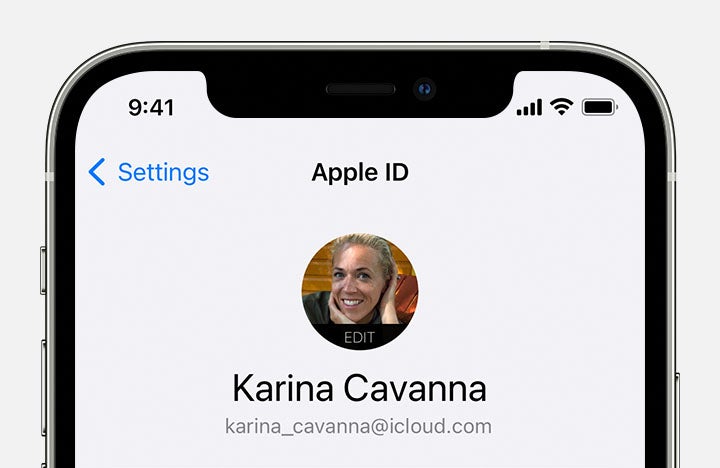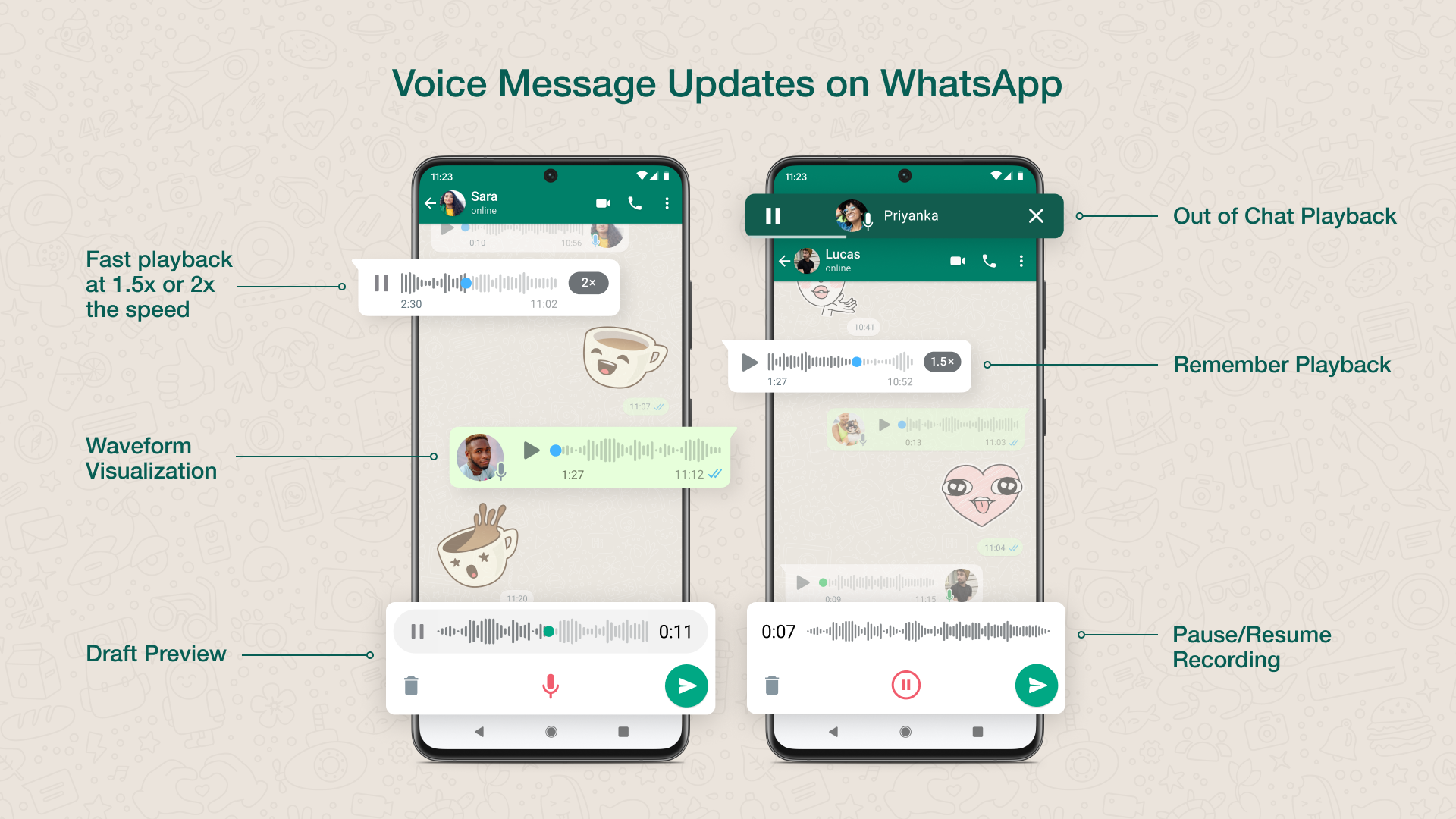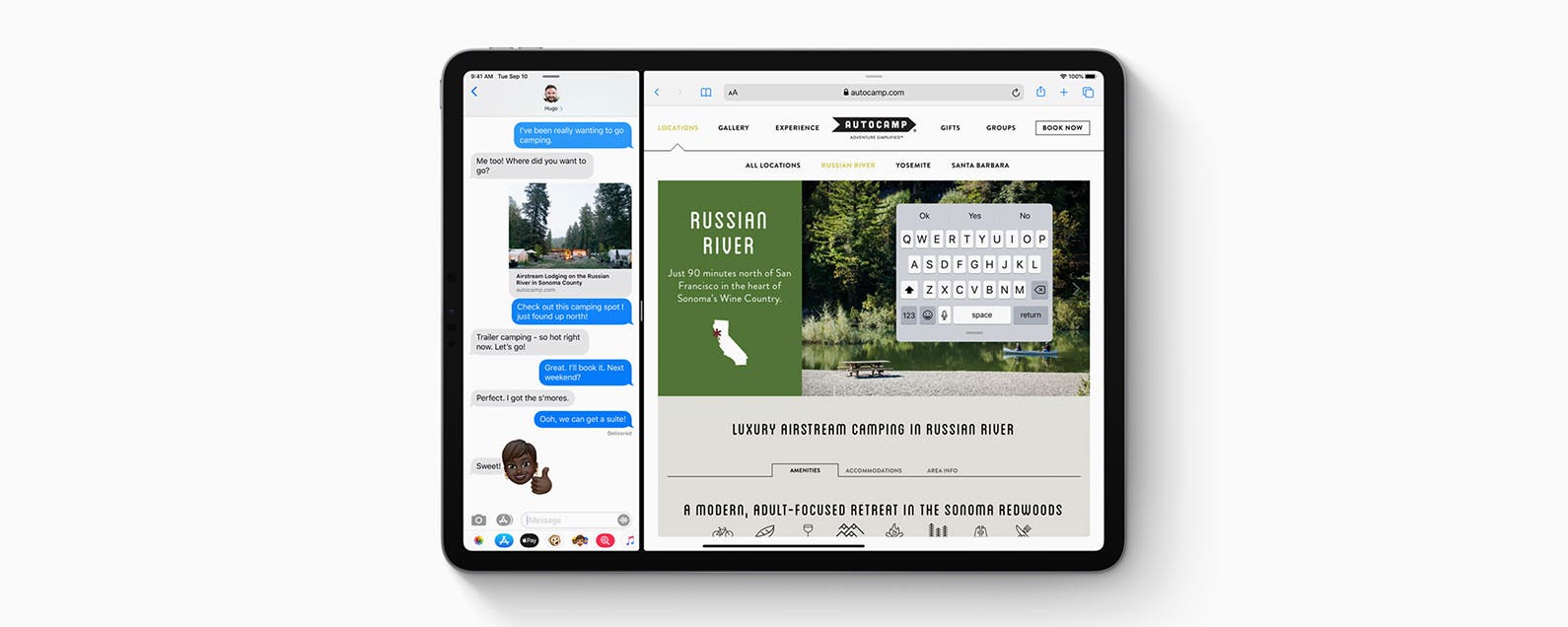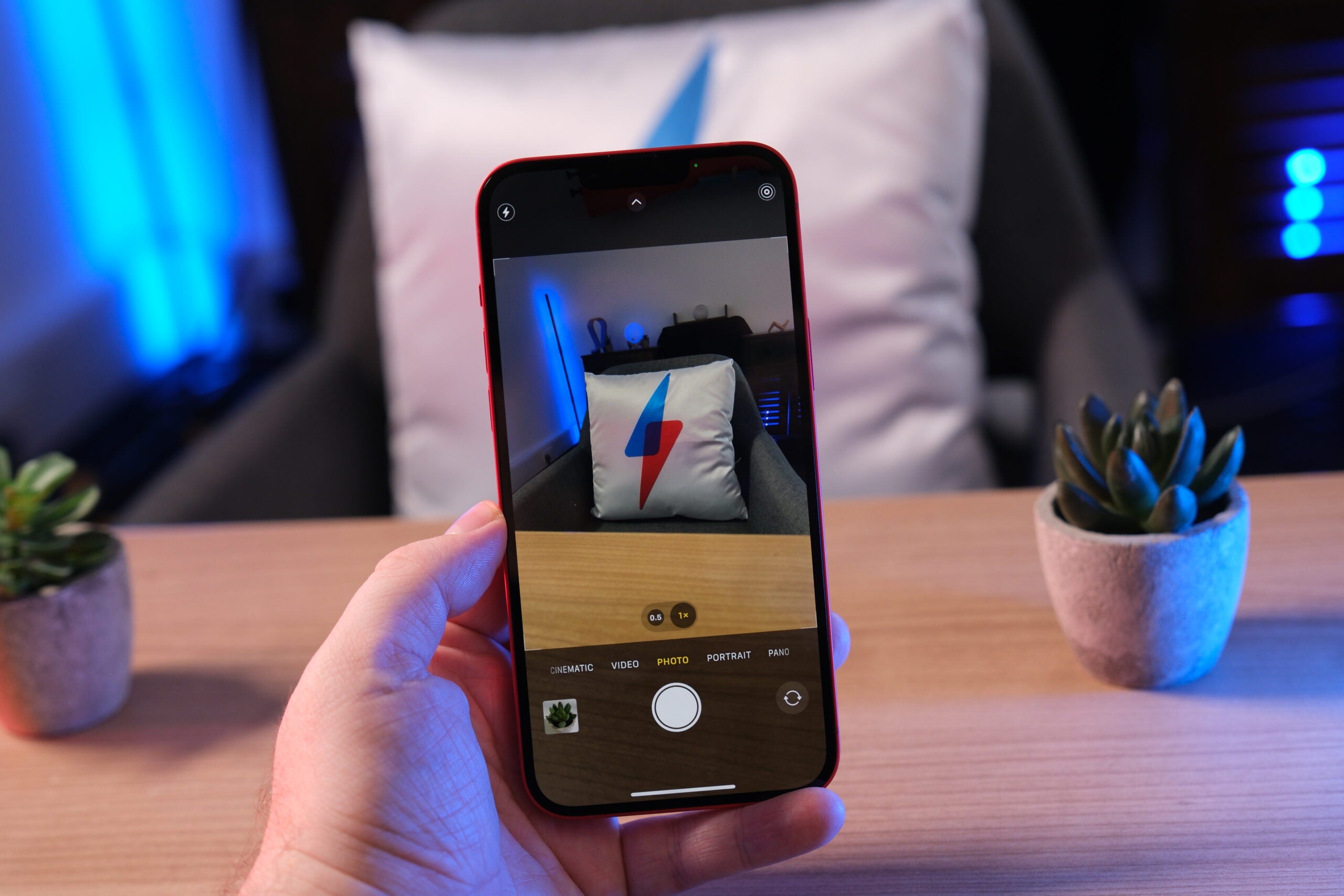Su ID de Apple está en el corazón de todo lo que hace en su iPhone, y en el centro mismo de esa ID de Apple es una dirección de correo electrónico. Entonces, ¿qué haces si quieres cambiarlo?
Toda la comunicación relacionada con su ID de Apple fluye a través de esa dirección de correo electrónico adjunta, por lo que puede ser un problema importante si tiene problemas de acceso a esa dirección. Tal vez ya no uses esa dirección de correo electrónico.
Cualquiera que sea la razón, es realmente muy fácil cambiar el correo electrónico de su ID de Apple en su iPhone. Así es como se hace.
lo que usamos
- Usamos el iPhone 13 Pro, pero estos métodos funcionarán en cualquier iPhone
La versión corta
- Abrir ID de Apple
- Elimina tu antigua dirección de correo electrónico
- Continuar y Verificar
- Ingrese nuevo correo electrónico
- Introduce el código de verificación
-
Paso
1Abrir ID de Apple

Abra Configuración y toque su ID de Apple en la parte superior de la página, seguido de Nombre, Números de teléfono, Correo electrónico.

-
Paso
2Elimina tu antigua dirección de correo electrónico

Junto a Contactable At, toque Editar, luego el ícono rojo menos, seguido de Eliminar.

-
Paso
3Continuar y Verificar

Cuando se le solicite que elija otra dirección, toque Continuar y ahora ingrese la contraseña de su iPhone para verificar.

-
Paso
4Ingrese nuevo correo electrónico

En la siguiente sección Nueva ID de Apple, ingrese su nueva dirección de correo electrónico, luego presione Siguiente.

-
Paso
5Introduce el código de verificación

Abra su correo electrónico, observe el código de verificación de seis dígitos que Apple acaba de enviar e ingréselo en la sección Código de verificación.